So führen Sie ein SEO-Audit Ihrer Website durch
Veröffentlicht: 2021-12-13Wenn Sie eine Website betreiben, sind Sie sich wahrscheinlich der Bedeutung der Suchmaschinenoptimierung (SEO) bewusst. SEO ist die Praxis der Strukturierung und Organisation Ihrer Website und ihrer Inhalte für die bestmögliche Sichtbarkeit in den wichtigsten Suchmaschinen. Um herauszufinden, ob Ihre Website gut abschneidet und eine gute Platzierung auf den Ergebnisseiten von Suchmaschinen (SERPs) erreicht, müssen Sie ein SEO-Audit durchführen.
Sie fragen sich, wie Sie ein SEO-Audit Ihrer Website durchführen können?
Tauchen wir ein!
Warum das SEO Ihrer Website prüfen?
Ein SEO-Audit ist eine umfassende Aufgabe mit mehreren Schritten, die Ihnen hilft, einen genaueren Blick darauf zu werfen, wie Sie Ihre WordPress-Seite bisher optimiert haben. Die Durchführung eines SEO-Audits gibt Ihnen eine gute Vorstellung davon, ob Ihre SEO-Strategie überarbeitet werden muss. Wenn Sie sich eingehend mit der Leistung Ihrer Website befassen, gewinnen Sie Klarheit darüber, was gerade funktioniert und was nicht. Darüber hinaus erhalten Sie die Antworten, die Sie benötigen, um Ihre Strategie zu optimieren.
Die Chancen stehen gut, dass die Leute, die nach Websites wie Ihrer suchen, sich nicht über die erste Seite der Google-Suchrankings hinauswagen. Laut Daten von Backlinko klicken nur 0,78 % der Personen, die die Google-Suche verwenden, tatsächlich auf etwas, das auf Seite zwei erscheint. Das bedeutet, dass die Konkurrenz und der Druck, auf Seite eins zu landen, unglaublich hoch ist. Es bedeutet auch, dass Websites ab Seite zwei in der Traffic-Abteilung leiden.
Wenn Sie in der Lage sind, SEO-bezogene Probleme mit Ihrer Website anzugehen, werden Sie mit der Zeit mit größerer Wahrscheinlichkeit den Traffic auf Ihrer Website steigern und dabei ein breiteres Publikum gewinnen. Wenn Sie ein Unternehmen führen, können Sie aufgrund der Änderungen einen Umsatzanstieg feststellen. Schließlich geht es bei einer Website darum, Traffic zu generieren, oder? Warum nicht so viele Eintrittsbarrieren wie möglich beseitigen?
Wenn Sie bereit sind, ein SEO-Audit auf Ihrer WordPress-Website durchzuführen, gibt es viele wichtige Dinge zu tun. Lass uns anfangen.
Wählen Sie ein umfassendes WordPress-SEO-Plugin
Gutes SEO bedeutet einen besseren PageRank, was letztendlich zu einer größeren Sichtbarkeit Ihrer Website führt. Unabhängig davon, ob Sie gerade erst mit Ihrer Website beginnen oder Ihre SEO-Leistung und -Strategie überdenken, kann die Verwendung eines WordPress-SEO-Plugins dazu beitragen, Ihre Chancen auf ein höheres Ranking in den SERPs zu erhöhen. Es gibt eine Reihe großartiger Plugins, von denen einige tiefgreifende Tools enthalten, die Ihnen helfen, Ihre SEO von oben bis unten richtig einzurichten.
Hier sind einige der am besten bewerteten Plugins für SEO:
- Yoast SEO, das Tools enthält, die Besitzern von WordPress-Websites helfen, den Inhalt ihrer Website zu optimieren
- Rank Math SEO, ein KI-gesteuertes SEO-Tool für WordPress, das sich als zusätzlichen Bonus in Divi integrieren lässt
- All-in-One-SEO, ein Tool, das bei der vollständigen SEO-Einrichtung hilft, zusätzlich zur Bewertung und Anzeige Ihrer SEO-Leistung, damit Sie wissen, wo Ihre Website steht
Da die SEO-Optimierung für Ihre gesamte Website ein zeit- und arbeitsintensiver Prozess ist, kann Ihnen ein solides Plugin dabei helfen, Zeit und Geld zu sparen.
Führen Sie ein Site-Crawling durch
Müssen Sie überprüfen, wie die Seiten Ihrer Website funktionieren? Sie können einen Teil Ihres SEO-Audits automatisieren, indem Sie einen Dienst verwenden, der ein Site-Crawling durchführt, wie Ahrefs, SEMRush oder Beam Us Up (ein kostenloses Tool). Für die Zwecke dieses Artikels habe ich SEMRush verwendet, um ein Website-Audit durchzuführen, damit Sie sehen können, wie es funktioniert und wonach das Tool sucht.
So führen Sie ein schnelles Site-Audit in SEMRush durch
Sie fragen sich, wie Sie ein Site-Audit in SEMRush durchführen können? Lass uns mal sehen.
1. Klicken Sie in Ihrem Dashboard im linken Navigationsmenü auf Site Audit.
2. Geben Sie Ihre URL in das Suchfeld ein und klicken Sie dann auf Prüfung starten.
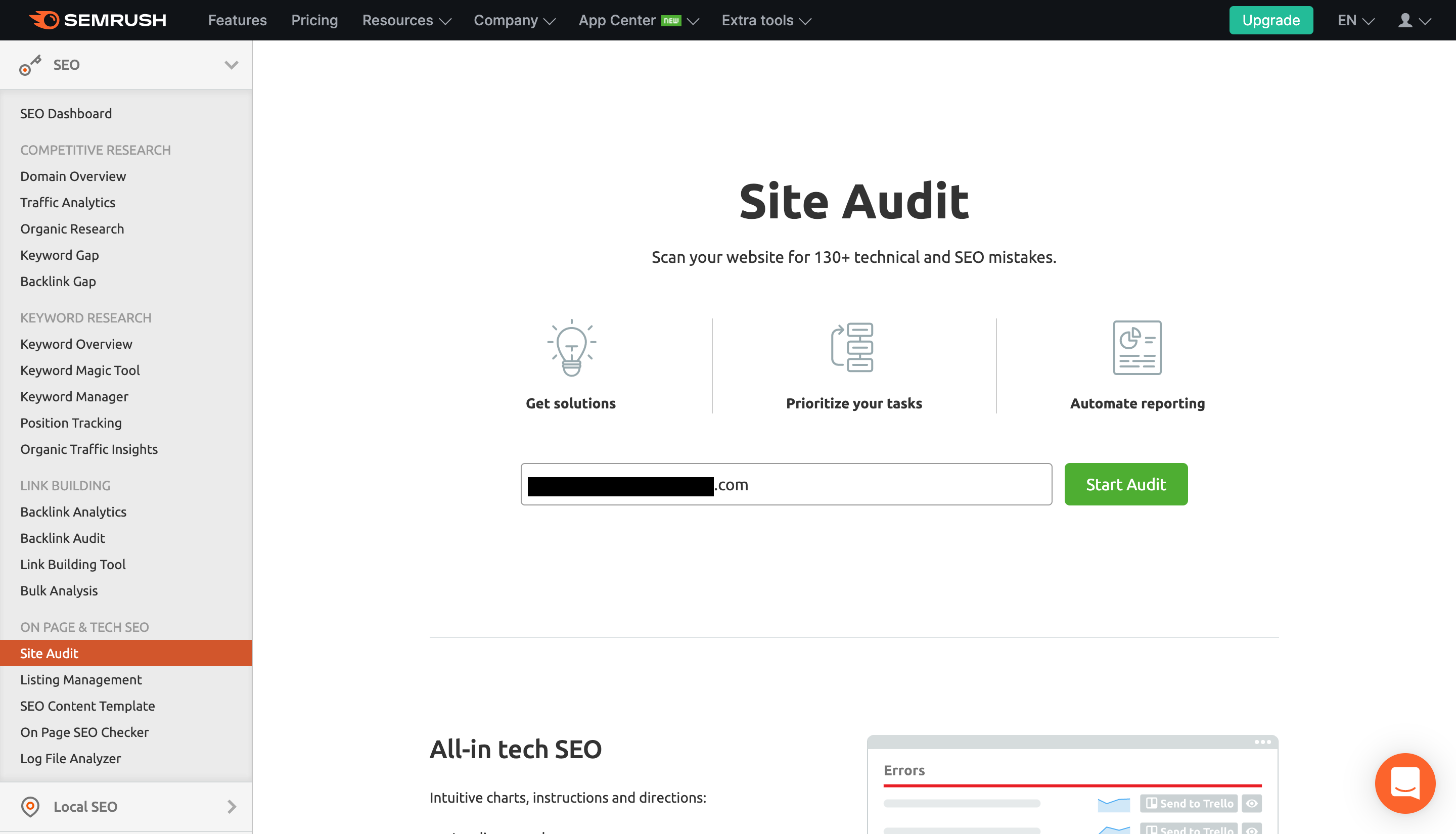
3. Sie werden ein Popup-Menü sehen, das Sie auffordert, auszuwählen, wie viele Seiten Sie durchsuchen möchten und aus welcher Quelle. Treffen Sie Ihre Auswahl und klicken Sie dann auf Site-Audit starten.
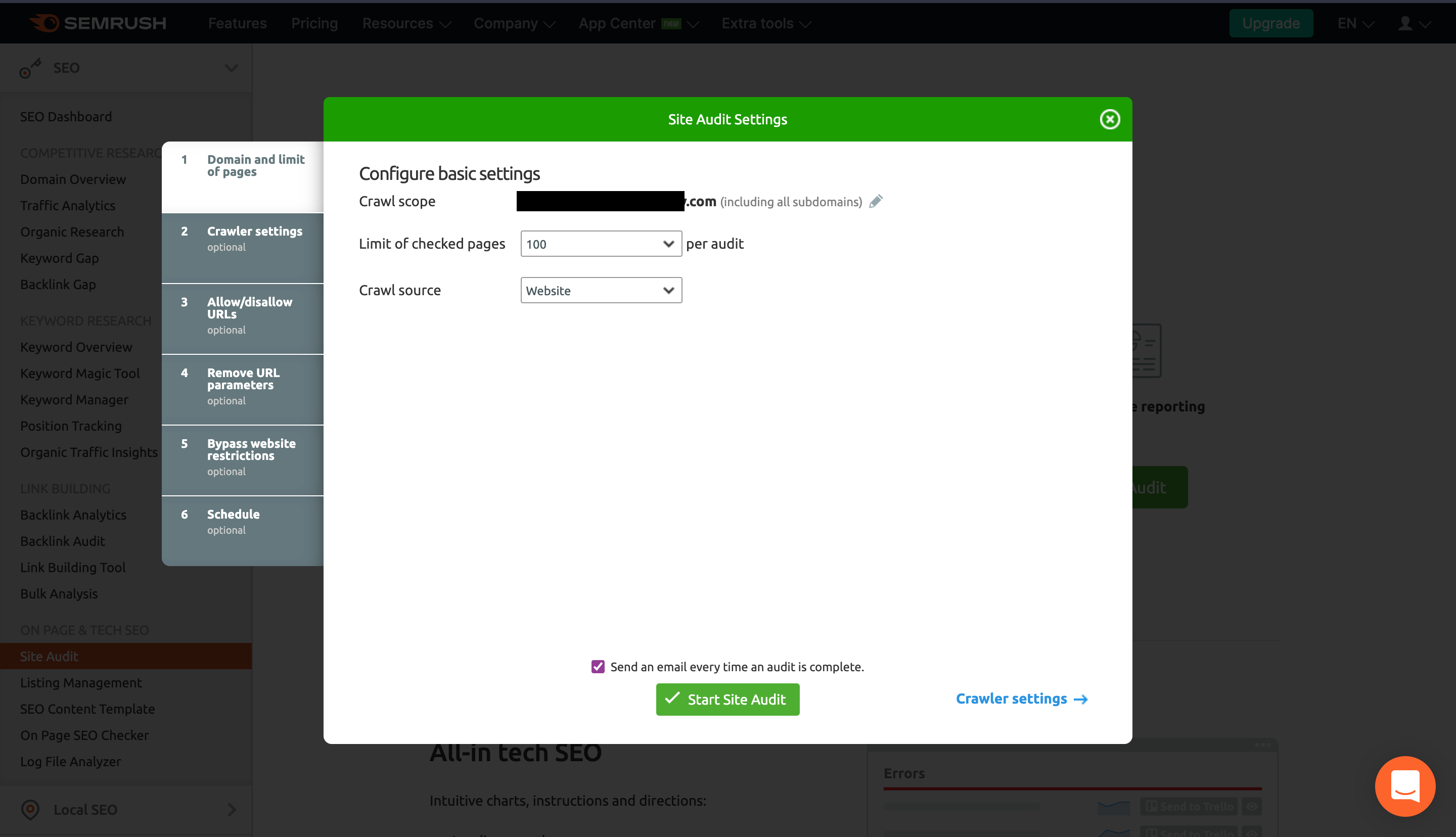
4. SEMRush zeigt eine Projektseite mit Ihren grundlegenden Audit-Ergebnissen in einer einfachen Tabellenzeile an. Um das vollständige Website-Audit-Dashboard anzuzeigen, klicken Sie auf die blaue Website-URL.
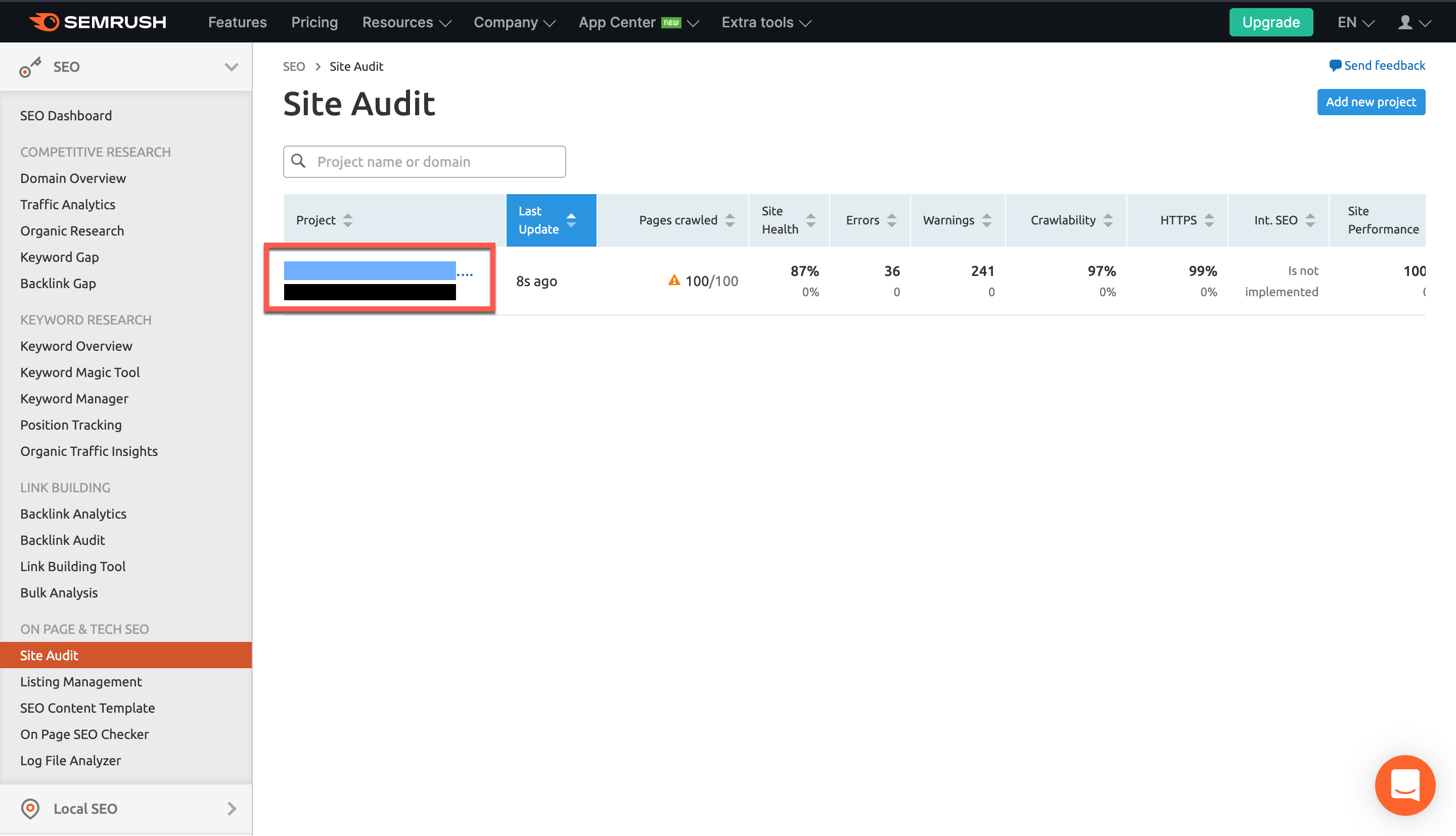
5. Jetzt können Sie Ihre Audit-Übersicht hier auf dem Dashboard sehen. Sie können Fehler, Warnungen und Hinweise anzeigen (die keine erforderlichen Korrekturen sind, aber dringend empfohlen werden). Darüber hinaus können Sie den Gesamtzustand Ihrer Website, gecrawlte Seiten, Top Issues, Crawlability, HTTPS, Core Web Vitals, Site Performance, Internal Linking und Markup sehen. Verwenden Sie das Menü oben im Audit-Dashboard, um tiefer in die Details des Website-Crawls einzutauchen.
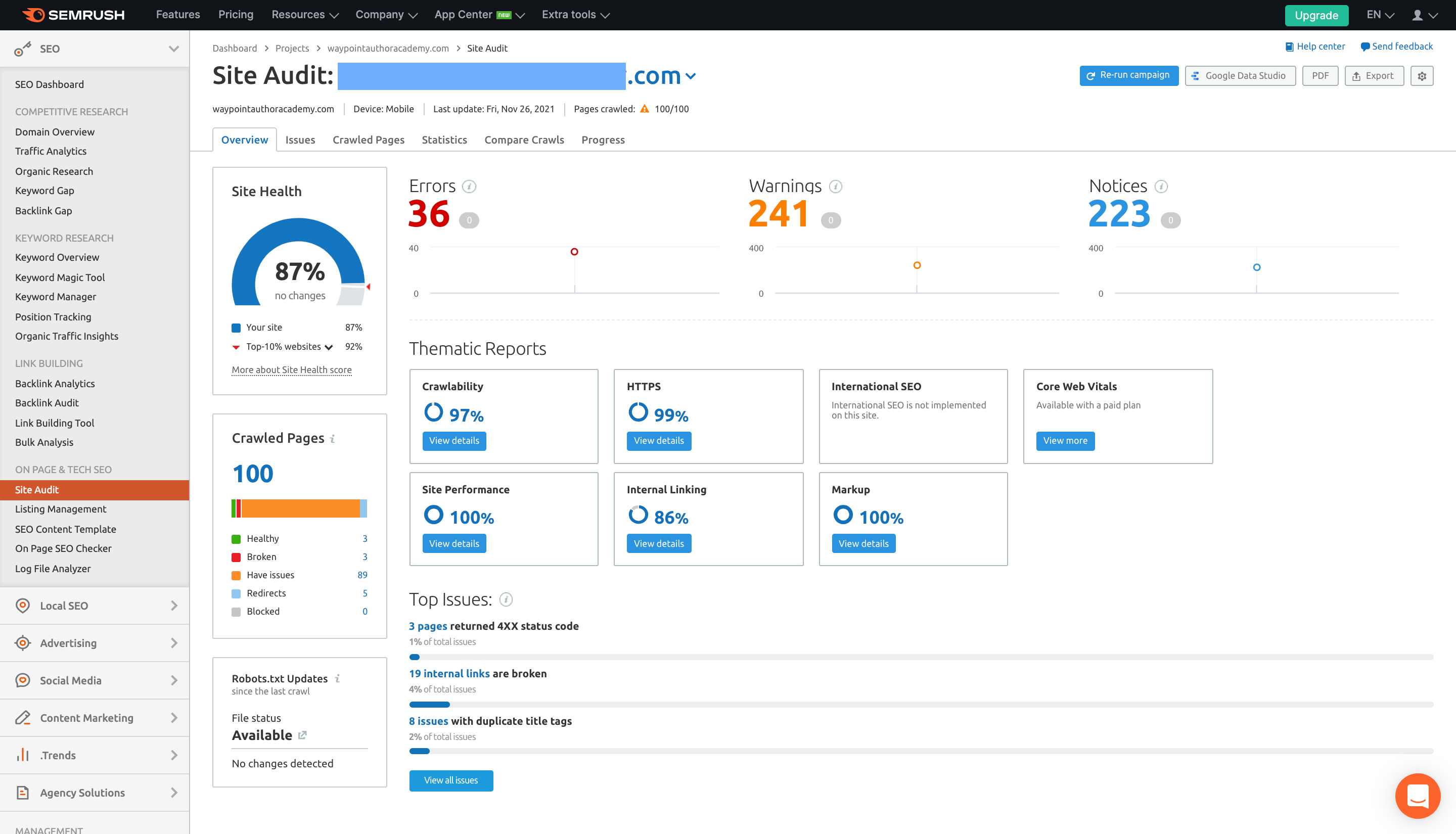
Sie können auf detaillierte Statistiken zugreifen und eine Liste der SEO-Leistung Ihrer Seiten sowie Probleme sehen, die Sie beheben müssen. Ein starkes SEO-Tool gibt Ihnen eine Vorstellung davon, wie Ihre Website optimiert ist. Es wird Ihnen auch dabei helfen, alle wesentlichen Aspekte der technischen SEO zu bewältigen.
Überprüfen Sie, ob alle Ihre Seiten in der Suche indiziert sind
Manchmal und aus verschiedenen Gründen indiziert Google nicht alle Seiten Ihrer Website. Internetnutzer können keine Inhalte auf Ihrer Website finden, wenn sie nicht in der Suche angezeigt werden. Während dies normalerweise nur in geringem Umfang geschieht, können alle verpassten Seiten zu einem erheblichen Fehler für Ihre Website führen.
Möchten Sie wissen, ob Ihre Seiten richtig indexiert werden? Öffnen Sie ein neues Browserfenster und geben Sie Folgendes in die Suchleiste ein (natürlich mit der URL Ihrer Website):
site:yoursiteURL.com/blog
Ich trat ein:
site:elegantthemes.com/blog
Oben auf der Seite sehen Sie die ungefähre Anzahl der Ergebnisse, die direkt unter der Suchleiste angezeigt werden. Beachten Sie, dass die Website von Elegant Themes zum Zeitpunkt meiner Suche 5.570 indizierte Ergebnisse hatte.
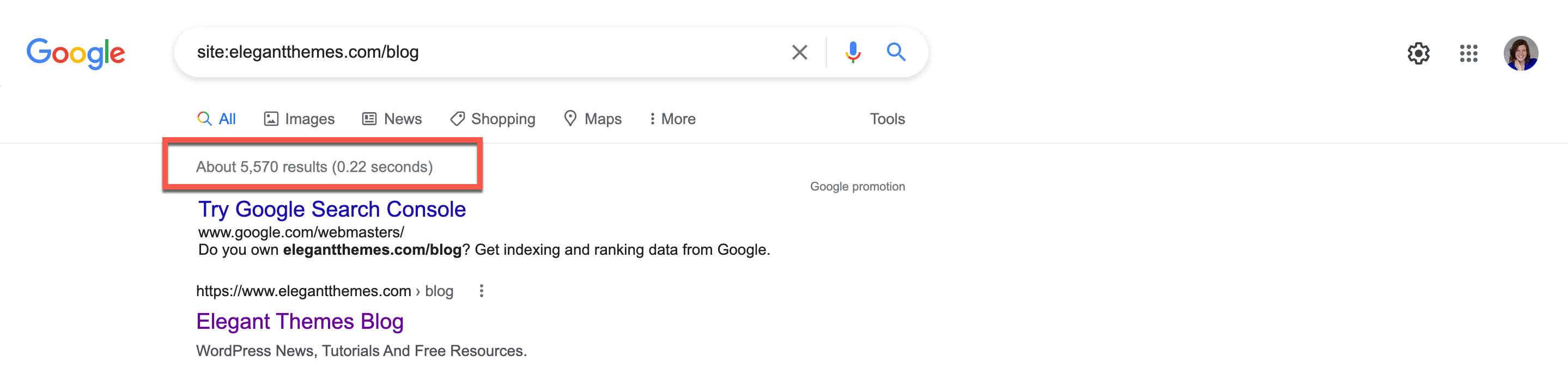
Suchen Sie in WordPress nach Ihren veröffentlichten Seiten
Um zu überprüfen, ob Google alle Ihre Seiten indexiert, gehen Sie zu Ihrem WordPress-Dashboard. Wie Sie sehen können, sind hier 4.711 veröffentlichte Beiträge aufgelistet. Das bedeutet, dass Google mehr aktive Seiten erkennt, als wir veröffentlicht haben – was gut ist. Das Problem tritt auf, wenn Sie mehr Live-Seiten auf Ihrer Website haben, als Google finden kann.

Um dieses Problem zu beheben, müssen Sie sicherstellen, dass Google Ihre Website tatsächlich indexiert. SEMRush hat ein umfassendes Tutorial, wie Sie mehr Seiten Ihrer Website bei Google anzeigen lassen können. Das kannst du dir hier anschauen. Wenn Sie sich genauer ansehen möchten, warum Google einige Ihrer Seiten vermisst, hat Google einige Anleitungen veröffentlicht, die Ihnen helfen sollen.
Alternativ zur Google-Suchanfrage können Sie mit der Google Search Console sehen, wie viele Ihrer Seiten derzeit indexiert sind. Wir haben hier einen Leitfaden erstellt, der Sie durch dieses Tool führt.
Hinweis: Eine solide Sitemap kann Ihnen bei der richtigen Indizierung helfen. Wenn Sie Hilfe bei der Erstellung benötigen, haben wir eine Liste von WordPress-Sitemap-Plugins zusammengestellt, die Ihnen die Arbeit erleichtern.
Recherchieren Sie, für welche Keywords Sie ranken
Wenn Sie in irgendeiner Weise mit SEO-Konzepten vertraut sind, wissen Sie, dass Schlüsselwörter das Herzstück jeder tragfähigen SEO-Strategie sind. Die Ausrichtung auf die geeigneten Schlüsselwörter und die Erstellung erstklassiger Inhalte sind zwei der wichtigsten Schritte, um in den SERPs höher zu ranken. Auch wenn Sie bei der Erstellung (oder letzten Aktualisierung) Ihrer Website möglicherweise eine Keyword-Recherche durchgeführt haben, müssen Sie diese Keywords von Zeit zu Zeit erneut überprüfen.
Google Analytics ist eine großartige Möglichkeit, die Leistung Ihrer Keywords zu überprüfen. Klicken Sie in Ihrem Dashboard einfach im linken Navigationsmenü auf Akquise, dann auf Alle Zugriffe, gefolgt von Kanälen und schließlich auf Organische Suche.
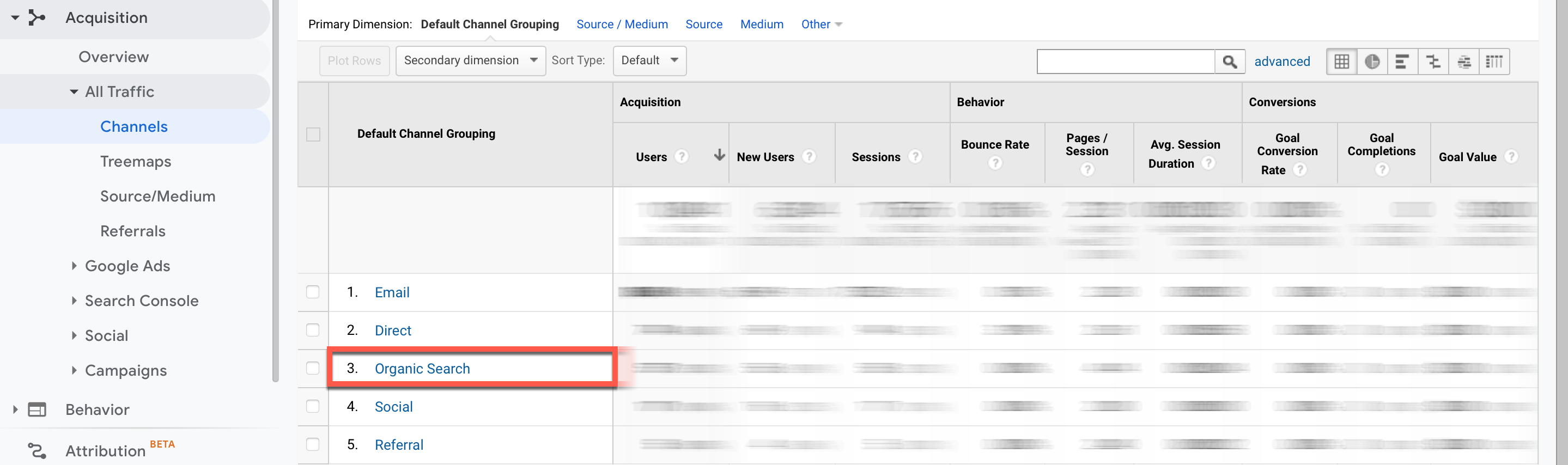
Sobald Sie auf Organische Suche klicken, sehen Sie eine Keyword-Liste, die angibt, welche Suchbegriffe Besucher zu Ihnen führen. Sie können den Verkehr auf den Tag, die Woche, den Monat oder das Jahr genau anzeigen oder einen benutzerdefinierten Datumsbereich eingeben. Die Möglichkeit, zwischen Datumsbereichen zu wechseln, hilft Ihnen dabei, einen Gesamtüberblick darüber zu erhalten, wie sich Ihre Keywords seit dem Start Ihrer Website bis jetzt möglicherweise verändert haben.
Setzen Sie Ihre hochrangigen Keywords ein
Erstellen Sie eine Liste der leistungsstärksten Keywords aus Ihrer Google Analytics-Konsole. Jetzt ist es an der Zeit, sie an die Arbeit zu bringen. Nehmen Sie Ihre Keyword-Liste und:
- Vergleichen Sie sie mit Ihrer anfänglichen Keyword-Liste, falls Sie eine zur Hand haben. Haben Sie einige Keywords, die keine gute Leistung erbracht haben, zu häufig verwendet, und könnten Sie einige davon durch leistungsstärkere ersetzen?
- Füllen Sie SEO-Lücken in bestehenden Inhalten, indem Sie gegebenenfalls Schlüsselwörter und Tags hinzufügen. Überladen Sie sich nicht mit diesem Teil des Prozesses. Wenn Sie gesehen haben, dass einige Keywords außergewöhnlich gut abgeschnitten haben, dann schauen Sie sich an, wie Sie sie vielleicht ein wenig stärker nutzen können.
- Aktualisieren und überarbeiten Sie alte Inhalte oder entwickeln Sie neue Inhalte, die die beliebten neuen Keywords verwenden.
Wenn Sie noch kein Google Analytics-Konto eingerichtet haben, können Sie ein WordPress-Plug-in installieren, das Ihnen den einfachen Zugriff erleichtert. Google Analytics-Plugins für WordPress sind eine fantastische Möglichkeit, Ihre Analysen einfach von Ihrem Website-Dashboard aus anzuzeigen. Wir behandeln in diesem Blog-Beitrag einige großartige Plugins für Google Analytics, also werfen Sie einen Blick darauf und sehen Sie, was für Sie funktioniert.

Überprüfen Sie Ihre kanonische URL und richten Sie entsprechende Weiterleitungen ein
Wenn Benutzer nach Ihrer Website suchen, möchten Sie, dass Suchmaschinen wissen, was sie basierend auf der Version Ihrer Website anzeigen sollen. Das nennt man eine kanonische URL. Schauen wir uns ein Beispiel an, was das bedeutet.
Eine kanonische URL teilt Google mit, welche URL die richtige für unsere Seite ist. Die kanonische URL für unsere Website lautet beispielsweise https://www.elegantthemes.com . Wenn keine kanonische URL festgelegt ist, können Suchmaschinen verwirrt werden. Infolgedessen könnte Ihre Website in ihren Suchrankings abgestraft werden.
Eine einfache Möglichkeit, Ihre kanonische URL zu überprüfen, besteht darin, zu Ihrer Homepage zu gehen, mit der rechten Maustaste zu klicken und die Quelle anzuzeigen. Ihre kanonische URL wird im Head-Bereich Ihres HTML-Codes angezeigt. So sieht unsere im Quellcode aus:
<link rel="canonical" href="https://www.elegantthemes.com/"
Das erste, was Sie im Rahmen Ihres SEO-Audits tun müssen, ist sicherzustellen, dass Ihre kanonische URL festgelegt ist (weitere Informationen dazu finden Sie hier). Sie können dann verschiedene Versionen Ihrer URL festlegen, z. B. http://elegantthemes.com oder elegantethemes.com , um auf die kanonische URL umzuleiten. Vernachlässigen Sie diesen Schritt nicht, da er erhebliche Auswirkungen auf SERPs haben kann.
Überprüfen Sie Ihre Backlinks
Backlinks und organische Reichweite sind unglaublich wichtig für Ihr SEO-Ranking. Es braucht Zeit, Konsistenz und qualitativ hochwertige Inhalte, um starke Backlinks aufzubauen. Denn um seriöse Websites dazu zu bringen, auf Ihre Inhalte zu verlinken, müssen Sie Vertrauen und Interesse bei ihnen aufbauen. Wenn Sie also ernsthaft an einem SEO-Audit interessiert sind, müssen Sie neugierig auf Ihre Backlinks werden.
Hinweis: Die Analyse von Backlinks ist nur hilfreich, wenn Ihre Website schon eine Weile existiert. Wenn es sich um eine neue Website handelt, werden Sie wahrscheinlich nicht viele haben.
Sie können Google Analytics nutzen, um Ihre Backlinks zu überprüfen. Gehen Sie dazu zu Ihrem Dashboard und wählen Sie Akquisition aus dem linken Navigationsmenü. Klicken Sie auf All Traffic und dann auf Referrals, um Ihre Backlinks anzuzeigen. Google listet jede Website auf, und Sie können zusätzlich zu ihrer Leistung die Quellen der Backlinks sehen.
Alternativ zu Google Analytics können Sie Tools wie Ahrefs, Moz, SEMRush oder Majestic SEO verwenden, um Backlinks zu überprüfen. Wir haben hier mehr über diese Tools geschrieben, damit Sie sehen können, was jedes bietet. Unabhängig von den Ergebnissen Ihrer Backlink-Analyse sollten Sie sicherstellen, dass der Linkaufbau Teil Ihrer zukünftigen SEO-Strategie ist.
Wenn Sie im Laufe Ihres SEO-Audits ungünstige Backlinks finden, machen Sie sich keine Sorgen. Es gibt Möglichkeiten, diese Links für ungültig zu erklären. Wie das geht, zeigen wir Ihnen hier.
Analysieren Sie Ihre WordPress-Tags und -Kategorien
Ihre WordPress-Taxonomien – nämlich Tags und Kategorien – spielen eine Rolle dabei, wie Ihre Website in den Suchergebnissen angezeigt wird. Ihre Blog-Beiträge sollten beispielsweise richtig in die entsprechenden Kategorien eingeordnet werden. Jedes sollte auch anwendbare, SEO-optimierte Tags enthalten. Wenn Sie Ihre Keyword-Recherche für die Überarbeitung Ihrer SEO-Strategie abgeschlossen haben, überprüfen Sie Ihre Kategorien und Tags erneut, um nicht nur sicherzustellen, dass sie richtig organisiert sind, sondern auch, um sicherzustellen, dass sie für die Keywords optimiert sind, auf die Sie abzielen.
Wir haben einen ausführlichen Leitfaden zu Best Practices für Blogging und SEO in Bezug auf WordPress-Kategorien und -Tags geschrieben. Hier können Sie tiefer eintauchen.
Werfen Sie einen Blick auf Ihre Meta-Beschreibungen
Ihre Meta-Beschreibungen sind die Textausschnitte, die unter den Links in den Google-Suchergebnissen erscheinen. Wenn Sie Ihren Fokus-Schlüsselsatz in die Meta-Beschreibung einfügen und die Länge Ihrer durchschnittlichen Beschreibungen im Bereich von 120-150 Zeichen halten. Gut geschriebene Meta-Beschreibungen können Ihnen mehr Klicks einbringen, und Suchmaschinen bevorzugen Beschreibungen, die mit Ihrem wichtigsten SEO-Schlüsselwort für die Seite optimiert sind.
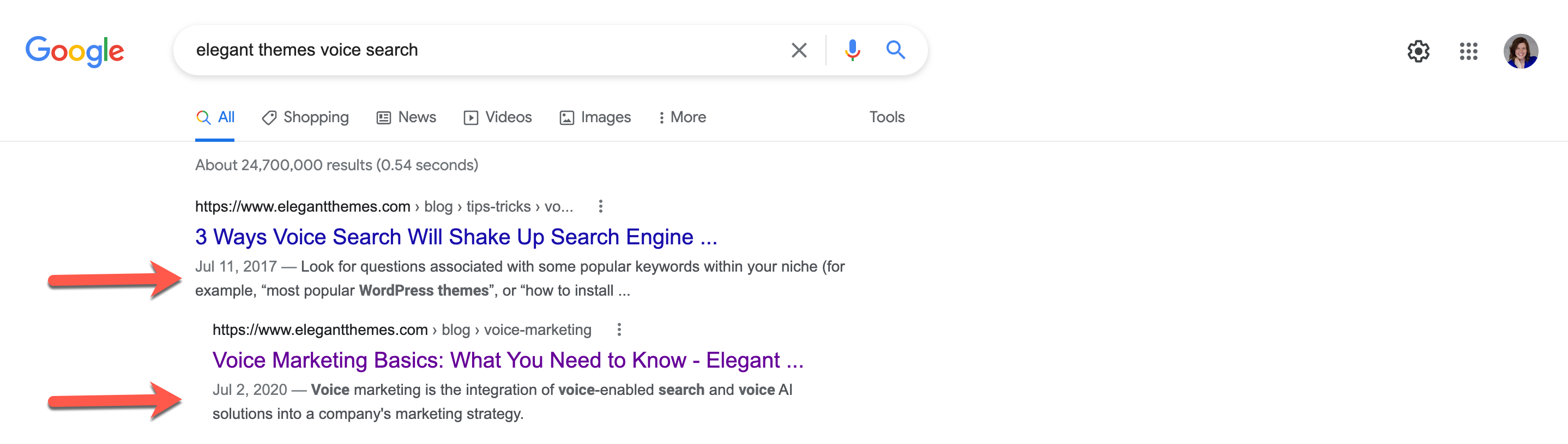
So sieht beispielsweise die Meta-Beschreibung dieses Artikels aus. Beachten Sie den grünen Balken unter dem Textfeld. So lässt mich Yoast wissen, wann die Länge der Beschreibung im idealen Bereich für Optimierungen liegt.
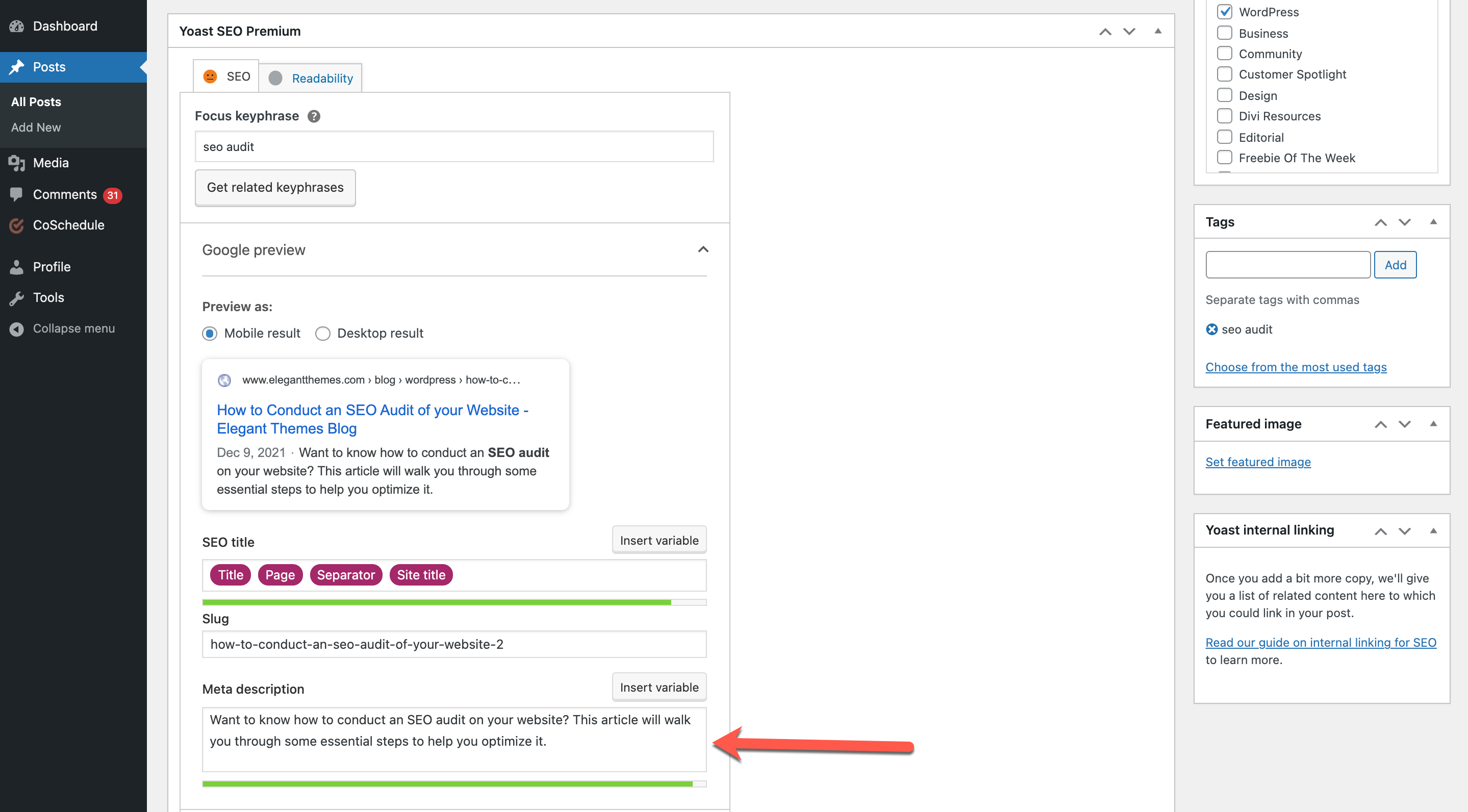
Wenn Sie ein WordPress-Benutzer sind, dann ist das oben abgebildete Yoast SEO-Plugin eine ausgezeichnete Wahl, um sicherzustellen, dass Sie diese Meta-Beschreibungen einfach bearbeiten können. Yoast ermöglicht es Ihnen, Meta-Beschreibungen im WordPress-Editor selbst zu schreiben und zu optimieren, wodurch sie leicht zugänglich und anpassbar sind.
Es könnte ein teurer Fehler sein, Ihre Meta-Beschreibungen zu vernachlässigen. Wenn Sie einen großen Blog mit einer Vielzahl von Ressourcen aufgebaut, aber die Meta-Beschreibungen noch nie optimiert haben, müssen Sie sich etwas Zeit nehmen, um sicherzustellen, dass Ihre ausgewählten Schlüsselwörter darin erscheinen. Andernfalls extrahieren Suchmaschinen den Beschreibungstext am Anfang Ihrer Posts.
Gehen Sie Seite für Seite durch Ihre Website und untersuchen Sie Ihre Meta-Beschreibungen für jede einzelne. Nehmen Sie sich Zeit, sie innerhalb der angemessenen Zeichenbeschränkungen zu optimieren, und geben Sie immer das Hauptschlüsselwort an, das Sie für die SEO der Seite ausgewählt haben. Halten Sie die Beschreibungen kurz und bündig und reduzieren Sie den Text auf die Hauptidee des Artikels oder der Seite (dh was die Website-Besucher davon haben).
Schema-Markup für Rich Snippets hinzufügen
Schema-Markup nimmt Ihre optimierten Meta-Beschreibungen und wandelt sie in sogenannte Rich Snippets um. Dies macht sie ansprechender für das Auge, wenn sie in den Suchergebnissen erscheinen. Beispielsweise können Sie Schema-Markup verwenden, um Ereignisdetails direkt auf der Suchmaschinenseite zu formatieren. Alternativ können Sie festlegen, dass bestimmte Informationen aus Ihren Inhalten in den Vordergrund der Beschreibung gezogen werden, damit die Benutzer eine bessere Vorstellung von Ihrem Angebot bekommen.
WordPress-Plugins wie Rank Math, Yoast und All in One SEO enthalten Schema-Tools, die diesen Prozess vereinfachen. Sie können dies auch manuell mit WordPress Custom Fields tun. Außerdem haben wir hier ein Tutorial zum Hinzufügen von Schema-Markup zu Ihren Blog-Beiträgen geschrieben.
Weitere Möglichkeiten zur Optimierung Ihrer Website nach Ihrem SEO-Audit
Sobald Sie Ihr SEO-Audit abgeschlossen haben und wissen, welche Probleme Ihre Website hat, ist es an der Zeit, mit der Implementierung von Änderungen zu beginnen. Neben der Optimierung Ihrer SEO-Strategie auf der Grundlage Ihrer Ergebnisse gibt es hier einige andere wichtige Möglichkeiten, um Ihre Website besser durchsuchbar zu machen:
- Wenden Sie eine Mobile-First-Website-Strategie an, da 54,8 % der Internetnutzer jetzt über ein mobiles Gerät auf das Internet zugreifen. Plattformen wie Divi machen es einfach, eine WordPress-Seite für die mobile Nutzung zu erstellen. Der Mobile-First-Ansatz von Google für die Suchindizierung bedeutet, dass Google tendenziell die mobile Anzeige einer Website bevorzugt. Umgekehrt bestraft die Google-Suche Websites, die nicht auf mehrere Geräte reagieren, die kleiner als ein Desktop-Bildschirm sind.
- Überprüfen Sie regelmäßig die Leistung Ihrer Website über Google Analytics , einschließlich der organischen Reichweite und der Ladegeschwindigkeit der Website, um sicherzustellen, dass alles gut funktioniert.
- Stellen Sie sicher, dass Ihre Kopfzeilen (z. B. H1, H2 und H3) richtig formatiert sind . Auch wenn Header keine große Sache zu sein scheinen, können sie tatsächlich einen Einfluss auf Ihre SEO haben. Ein Tool wie Yoast kann Ihnen dabei helfen, sie richtig in Ihren Inhalten zu platzieren.
- Überlegen Sie, wie die Sprachsuche . Hinzufügen von Schlüsselwörtern sowohl für textbasierte als auch für sprachbasierte Suchen zu Ihrer Strategie, was möglicherweise die Einbeziehung von mehr Long-Tail-Schlüsselwörtern beinhaltet. Benutzer, die die Sprachsuche nutzen, neigen dazu, ihre Suchbegriffe auf andere Weise zu sagen, als sie sie eingeben würden, daher ist es wichtig, eine gesunde Mischung aus Schlüsselwörtern und Phrasen zu haben.
Fazit
Die Durchführung eines SEO-Audits ist ein gründlicher, aber notwendiger Schritt, wenn Sie möchten, dass Ihre WordPress-Website in den SERPs rankt. Ranking passiert nicht über Nacht. Es kann einige Zeit dauern, und laut Ahrefs sind etwa 60 % der Suchrankings auf der ersten Google-Seite tatsächlich drei Jahre oder älter. Sie müssen sich so früh wie möglich auf SEO-Erfolg einstellen, um der Zeit voraus zu sein.
Wir empfehlen die Einrichtung robuster Tools und WordPress-Plugins, die Ihnen helfen, Ihre Grundlagen abzudecken. Diese Tools können Ihnen helfen, Ihre Website für den zukünftigen Erfolg zu positionieren, da Sie ein regelmäßiges SEO-Audit durchführen müssen, um sicherzustellen, dass Ihre Website immer noch optimal funktioniert. Machen Sie sich den Prozess jetzt so einfach wie möglich, damit Sie bald wieder leichter auditieren können.
Miniaturbild des Artikels von olesia_g / shutterstock.com
